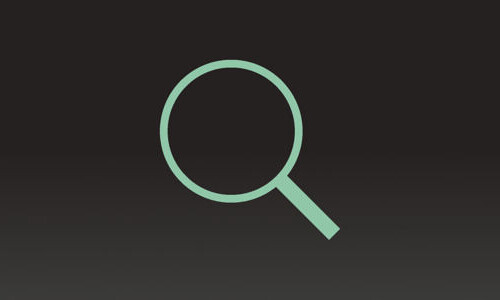
検索の使い方, 目的は人それぞれ, 作り手の目的もそれぞれ, 機能を絞ってスピードを上げるメリットは十分あります.
使い方
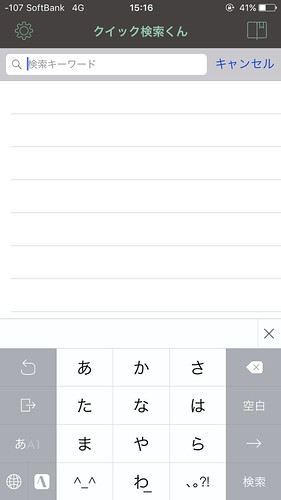
起動すると速攻で検索ボックスにカーソルが当たってキーボードが表示されます.
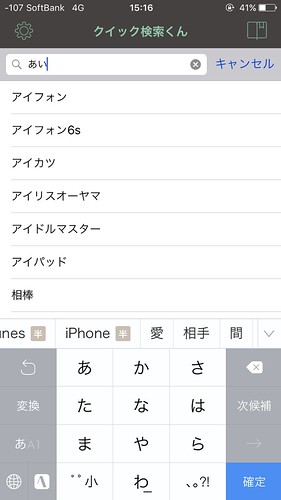
画面中央はサジェストで占められます.
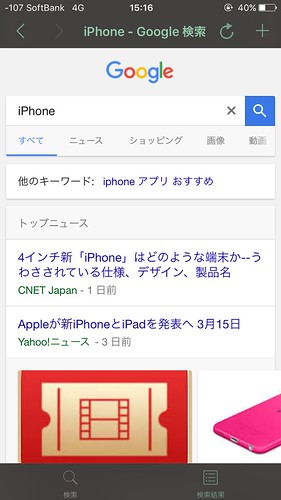
検索エンジンはGoogle, 変更はできない模様, タブ機能もなし.
下にある2項目は後述.
邪魔に見えますがスクロールすれば一時的に隠れます.
左右のスクロールはページ移動に割り当てられています.
また画面をダブルタップするとアプリホーム画面へ素早く戻ることができます(設定でオフにできます).
ブックマーク
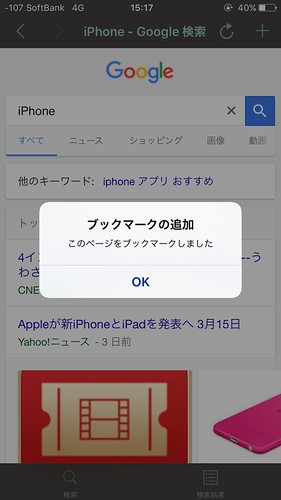
右上の+アイコンをタップするとページをブックマークします.
ブックマーク一覧
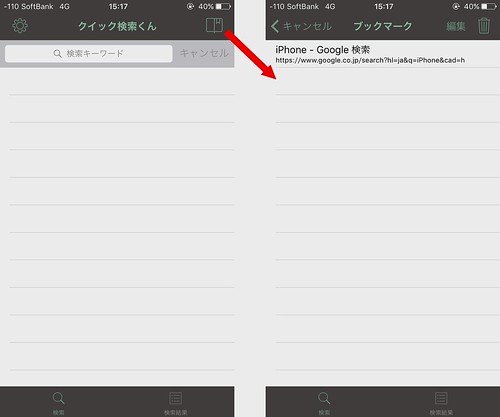
アプリのホーム画面右上にある本のアイコンをタップしてブックマーク一覧画面を開きます.
「編集」をタップして並び替えや個別削除, ゴミ箱をタップして一括削除ができます.
検索・検索結果ボタン
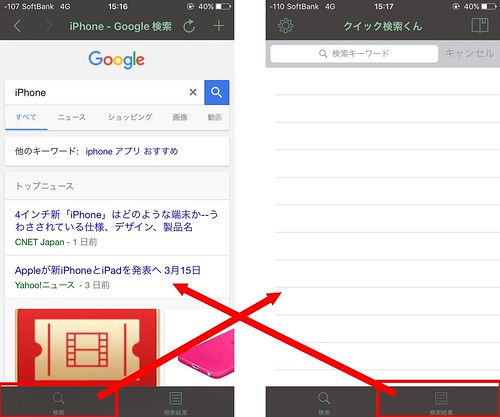
画面下にある「検索」ボタンをタップするとアプリのホーム画面へ, また「検索結果」ボタンをタップすると内部ブラウザへ移動します.
見ての通りアプリホームにもありますが通常はキーボードで隠れて見えません.
画面中央を下にスワイプするとキーボードが隠れるのでその後「検索結果」をタップすることができます.
設定画面
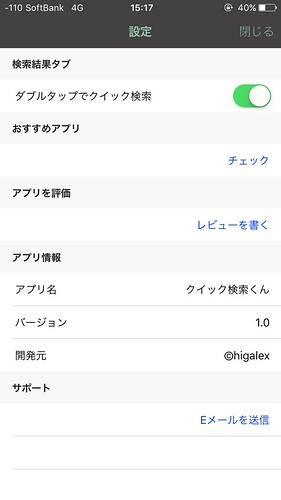
アプリのホーム画面左上にある歯車マークをタップして設定画面を開きます.
一番上にある「ダブルタップでクイック検索」をオフにすると, 検索画面でダブルタップしてホーム画面に戻る機能がオフになります.
〆
整理すると
[使える機能]
- 検索
- サジェスト
- ブックマーク
- 左右スワイプでページ移動
[使えない機能]
- ランチャーから起動(URLスキームがないため)
- クリップボードから検索など(上と同じ理由)
- 検索エンジンの選択
- ページタブ
- キャッシュ削除(?)
全体的に動作が軽いですね.
ちょとした検索を素早く行いたいときに良さそうです.


